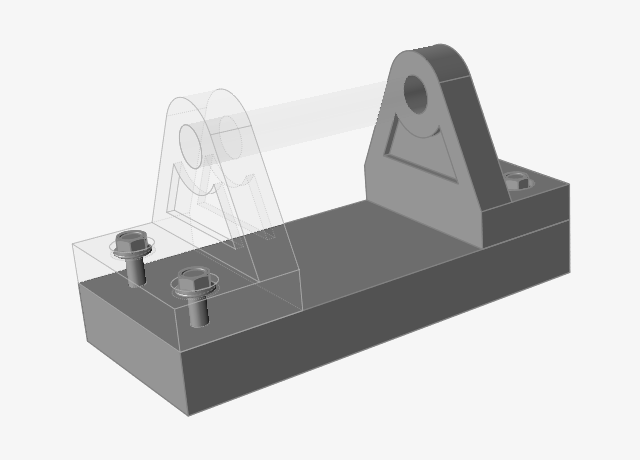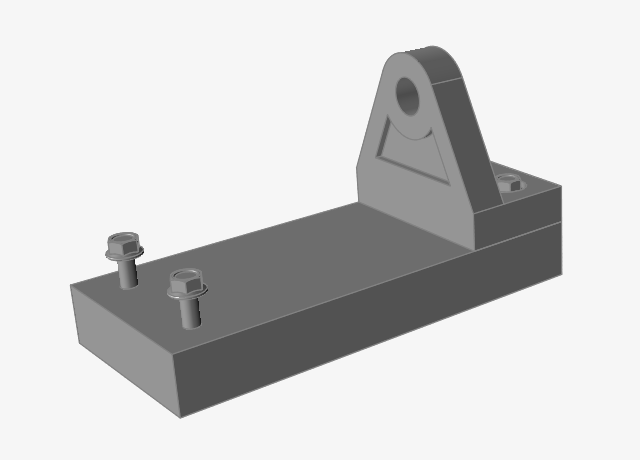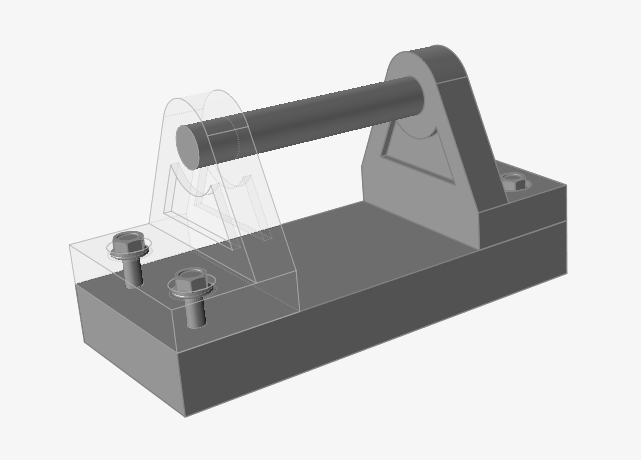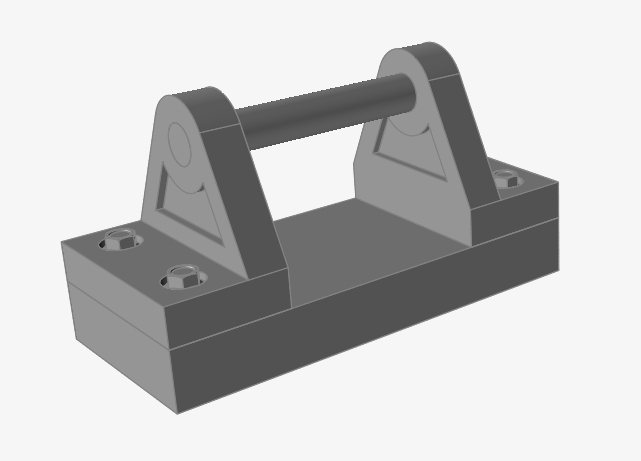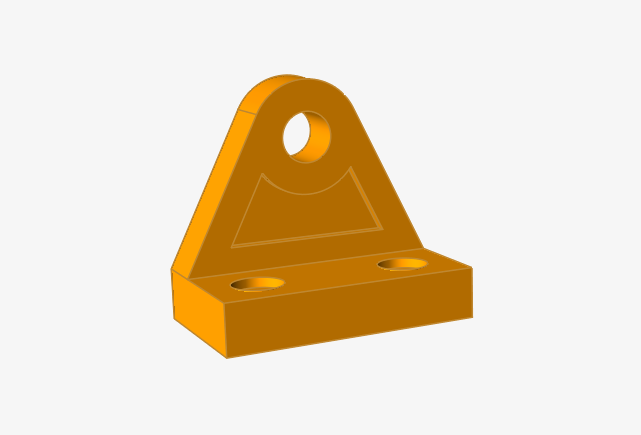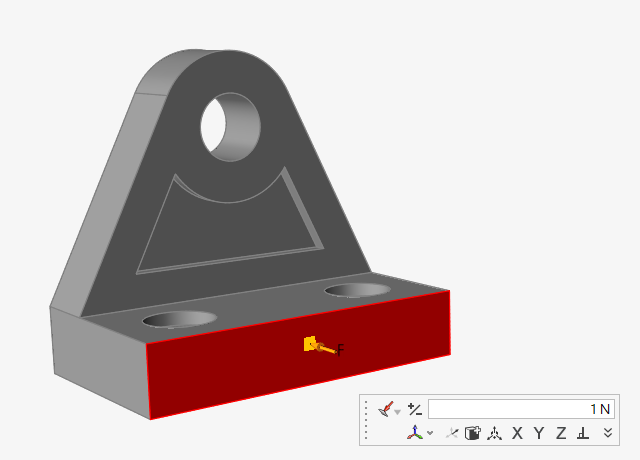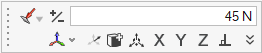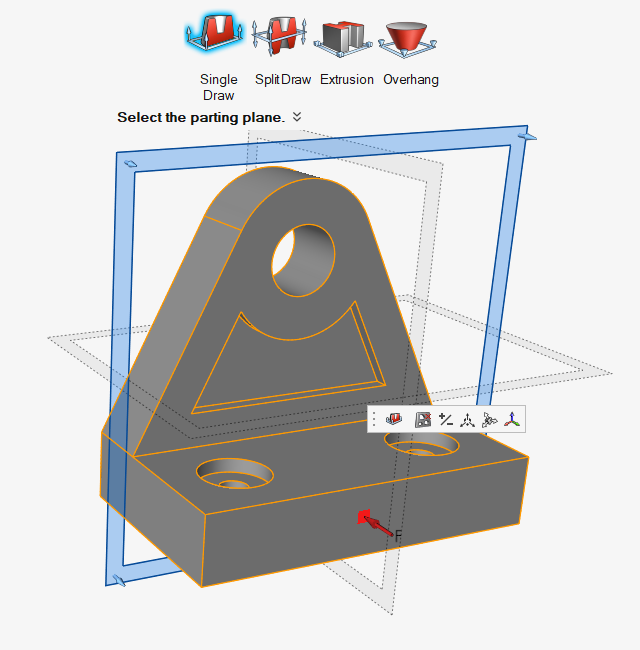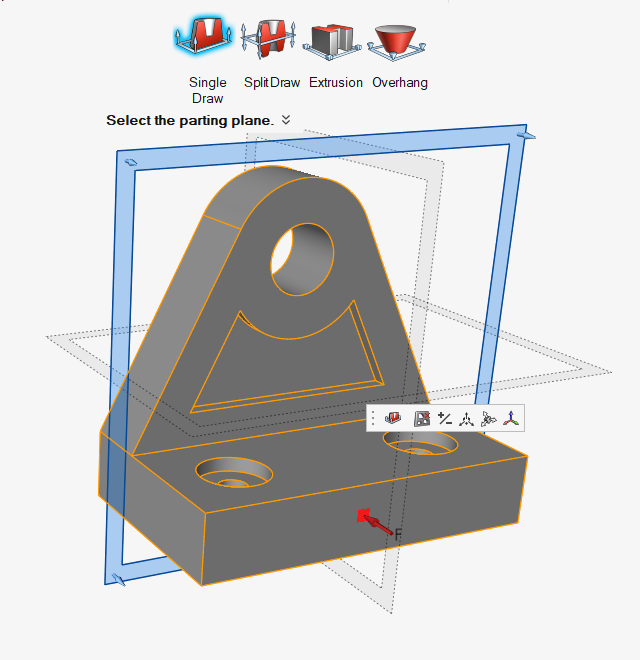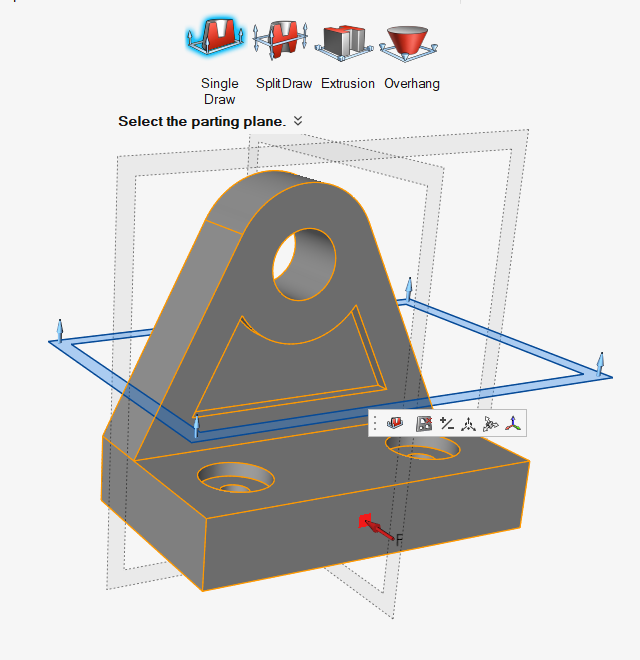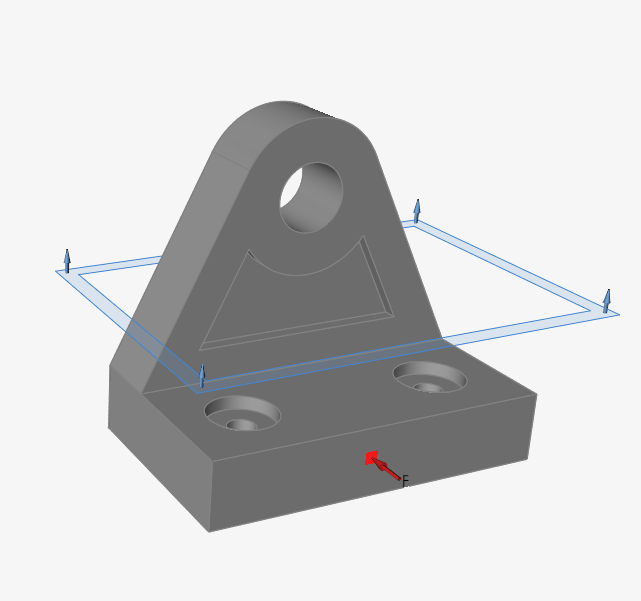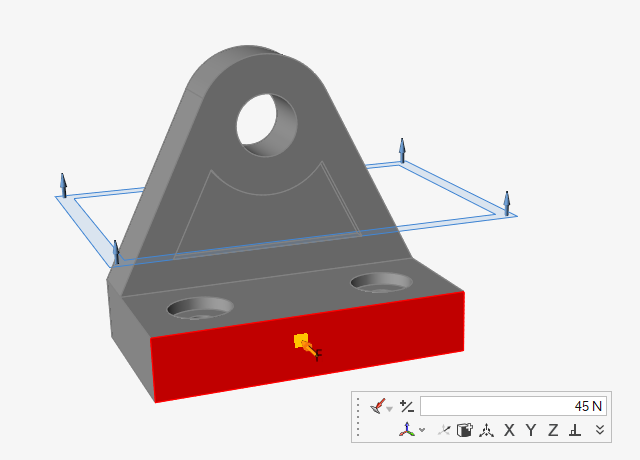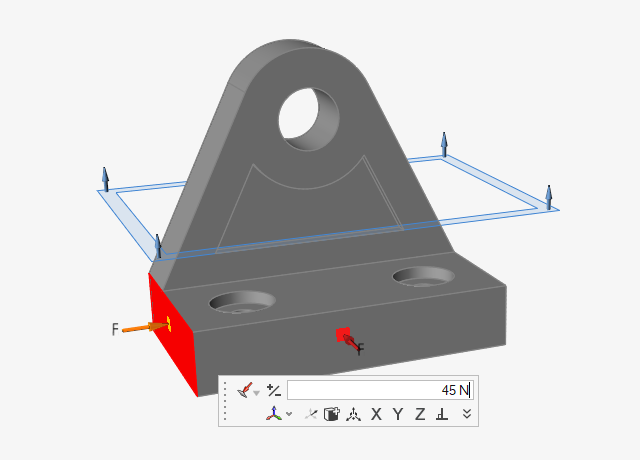教程:入门
了解如何使用功能区、鼠标控制、视图控制,以及如何创建力和拔模方向。
- 功能区
- 导入文件
- 视图控制
- 显示和隐藏零件
- 创建和编辑力
- 创建和编辑拔模方向
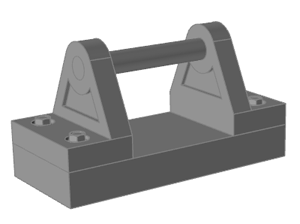
探索功能区
打开“双托架”模型
- 按 F7 打开“演示浏览器”。
- 双击 dual bracket.stmod 文件,将其加载到模型视窗中。
-
如果不可见,请按 F2 打开“模型浏览器”。
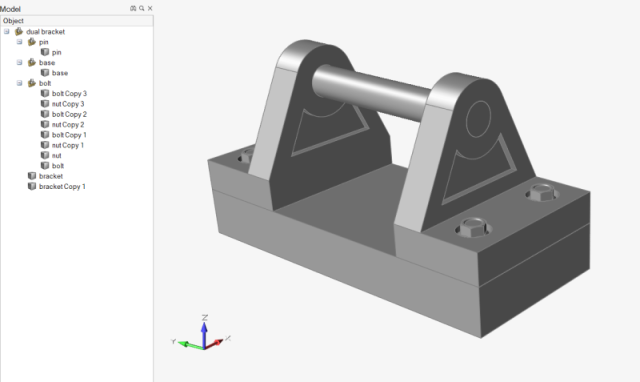
-
点击模型视窗右下角的单位系统选择器,将显示单位设置为 MKS (m kg N s)。
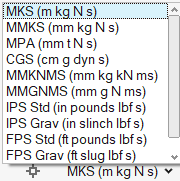
使用视图控制
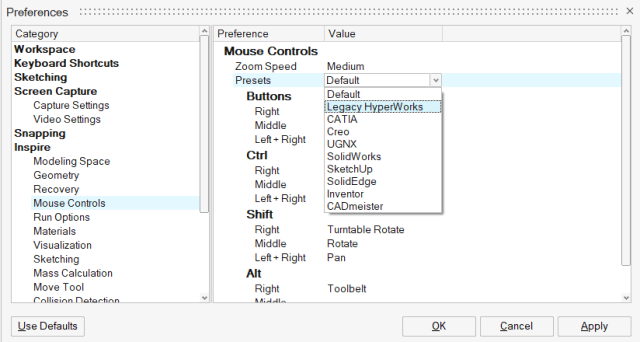

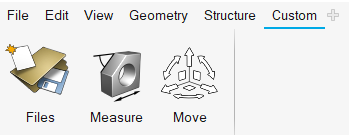
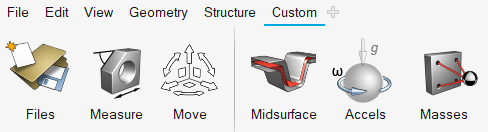
 ,表示您已进入显示/隐藏模式。
,表示您已进入显示/隐藏模式。